'হোস্টে সংযোগ করতে পারবেন না' ত্রুটি প্রস্তুত বা না করুন
* প্রস্তুত বা না * এর "হোস্টে কানেক্ট করতে পারে না" ত্রুটিটির মুখোমুখি হওয়া সত্যিকারের বুজকিল হতে পারে, বিশেষত যখন আপনি ক্রিয়ায় ডুব দেওয়ার জন্য আগ্রহী হন। বিকাশকারীরা স্থায়ী সমাধানে কাজ করার সময়, টাইমলাইনটি অনিশ্চিত থাকে। ইতিমধ্যে, এই হতাশাজনক সমস্যাটি মোকাবেলার জন্য এখানে কিছু কার্যকর উপায় রয়েছে।
কী কারণগুলি 'হোস্টের সাথে সংযোগ করতে পারে না' ত্রুটি প্রস্তুত বা না
"হোস্টে সংযোগ করতে পারে না" ত্রুটি সাধারণত গেম সার্ভারগুলির সাথে সংযোগ স্থাপনের ক্ষেত্রে কোনও সমস্যা নির্দেশ করে। এই ত্রুটিটি দরিদ্র ইন্টারনেট সংযোগ, দূষিত গেম ফাইল, সংস্করণ অমিল এবং ব্যাকগ্রাউন্ড অ্যাপ্লিকেশনগুলির হস্তক্ষেপ সহ বিভিন্ন উত্স থেকে উদ্ভূত হতে পারে। সঠিক কারণ চিহ্নিত করা চ্যালেঞ্জিং হতে পারে তবে বেশ কয়েকটি সমাধান রয়েছে যা সমস্যা সমাধানে সহায়তা করতে পারে।
সম্পর্কিত: প্রস্তুত বা না কীভাবে 'সিরিয়ালাইজেশন ত্রুটি ক্রিয়া প্রয়োজন' ঠিক করবেন
কীভাবে 'হোস্টে সংযোগ করতে পারবেন না' প্রস্তুত বা না ঠিক করবেন

আপনার গেমটি পুনরায় চালু করুন: যদি ত্রুটির সাথে এটি আপনার প্রথম মুখোমুখি হয় তবে একটি সাধারণ পুনঃসূচনা কৌশলটি করতে পারে। আপনি সম্পূর্ণরূপে স্টিম (বা আপনার গেম লঞ্চার) বন্ধ করার চেষ্টা করতে পারেন এবং এটি পুনরায় চালু করতে পারেন।
গেম ফাইলগুলি যাচাই করুন: দূষিত বা অনুপস্থিত ফাইলগুলি প্রায়শই ত্রুটির দিকে পরিচালিত করে। এটি ঠিক করার জন্য, আপনার লাইব্রেরিতে নেভিগেট করে আপনার গেম ফাইলগুলি বাষ্পে যাচাই করুন, *প্রস্তুত বা না *ডান ক্লিক করে, বৈশিষ্ট্যগুলি নির্বাচন করা> ইনস্টল করা ফাইলগুলি> গেম ফাইলগুলির অখণ্ডতা যাচাই করুন। এই প্রক্রিয়াটি কয়েক মিনিট সময় নিতে পারে এবং এর ফলে একটি ছোট আপডেট হতে পারে।
হোয়াইটলিস্ট *প্রস্তুত বা না *: যদিও বিরল, উইন্ডোজ ফায়ারওয়াল কখনও কখনও গেমের সংযোগকে ব্লক করতে পারে। গেমটি সাদা করতে, কন্ট্রোল প্যানেল> সিস্টেম এবং সুরক্ষা> উইন্ডোজ ডিফেন্ডার ফায়ারওয়াল> অনুমোদিত অ্যাপ্লিকেশনগুলিতে যান। গেমের ইনস্টলেশন ডিরেক্টরিতে ব্রাউজ করুন "অন্য অ্যাপ্লিকেশনটির অনুমতি দিন" এ ক্লিক করুন এবং এটি যুক্ত করুন। পরিবর্তনগুলি প্রয়োগ করতে "পরিবর্তন সেটিংস" ক্লিক করতে ভুলবেন না।
ভিপিএন এবং অন্যান্য ব্যাকগ্রাউন্ড অ্যাপ্লিকেশনগুলি বন্ধ করুন: ভিপিএনগুলি কখনও কখনও পিং হ্রাস করে আপনার গেমিংয়ের অভিজ্ঞতা উন্নত করতে পারে তবে এগুলি সংযোগের সমস্যাগুলিও তৈরি করতে পারে। আপনি যদি কোনও ভিপিএন ব্যবহার করছেন তবে *প্রস্তুত বা না *খেলার সময় এটি বন্ধ করার চেষ্টা করুন। একইভাবে, হস্তক্ষেপ এড়াতে কোনও অপ্রয়োজনীয় পটভূমি অ্যাপ্লিকেশন বন্ধ রয়েছে তা নিশ্চিত করুন।
ডিএক্স মোডগুলি স্যুইচ করুন: আপনি যদি এখনও ত্রুটির মুখোমুখি হন তবে ডাইরেক্টএক্স মোড পরিবর্তন করার বিষয়টি বিবেচনা করুন। এটি কখনও কখনও লঞ্চ বিকল্প সম্পর্কিত সমস্যাগুলি সমাধান করতে পারে।
গেমটি পুনরায় ইনস্টল করুন: একটি শেষ অবলম্বন হিসাবে, যদি উপরের কোনও সমাধান কাজ না করে তবে *প্রস্তুত বা না *এর একটি পরিষ্কার পুনরায় ইনস্টল করুন। স্টিম থেকে গেমটি আনইনস্টল করুন, গেম ফোল্ডার থেকে কোনও অবশিষ্ট ফাইল ম্যানুয়ালি মুছুন এবং স্থানীয় অ্যাপ্লিকেশন ডেটা ফোল্ডারে সম্পর্কিত কোনও ফাইল সাফ করুন (উইন্ডোজ অনুসন্ধান বারে% লোকাল অ্যাপডাটা%)।
* প্রস্তুত বা না * তে "হোস্ট টু হোস্ট" ত্রুটিটি কোনও ঝামেলা হতে পারে তবে এই ফিক্সগুলির সাহায্যে আপনার দ্রুত গেমটিতে ফিরে যেতে সক্ষম হওয়া উচিত। আশা করি, এই সমাধানগুলির মধ্যে একটি আপনার সংযোগের সমস্যাগুলি সমাধান করেছে।
প্রস্তুত বা না এখন পিসির জন্য উপলব্ধ।
- 1 Tomorrow: MMO নিউক্লিয়ার কোয়েস্ট হল একটি নতুন স্যান্ডবক্স সারভাইভাল RPG Nov 15,2024
- 2 মার্ভেলের স্পাইডার-ম্যান 2 2025 সালের জানুয়ারিতে পিসিতে সুইং করে May 26,2023
- 3 ব্ল্যাক মিথ: উকং রিভিউ ফলআউট Nov 13,2024
- 4 ফাইনাল ফ্যান্টাসি XVI পিসি পোর্ট ফলস শর্ট Nov 14,2024
- 5 GTA 6 বার উত্থাপন করে এবং প্রত্যাশার বাইরে বাস্তবতা প্রদান করে Nov 10,2024
- 6 Roblox তুরস্কে নিষেধাজ্ঞা: বিস্তারিত এবং কারণ Mar 10,2024
- 7 2025 এর জন্য স্টেলার ব্লেড পিসি প্রকাশের তারিখ নিশ্চিত করা হয়েছে Jan 05,2025
- 8 ড্রাগনাইট ক্রস-স্টিচ পোকেমন উত্সাহীদের মোহিত করে Nov 08,2024
-
এখন খেলতে সেরা রেসিং গেমস
মোট 10




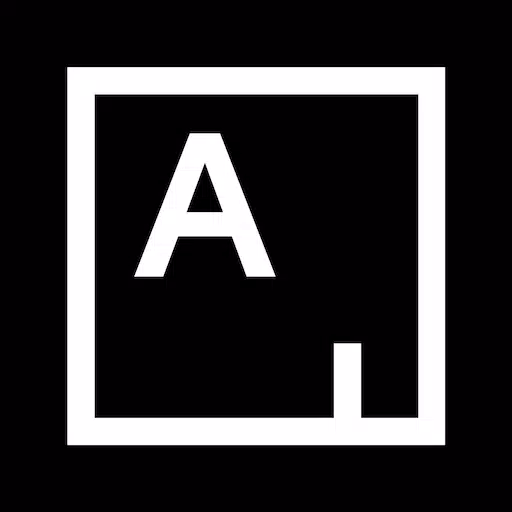

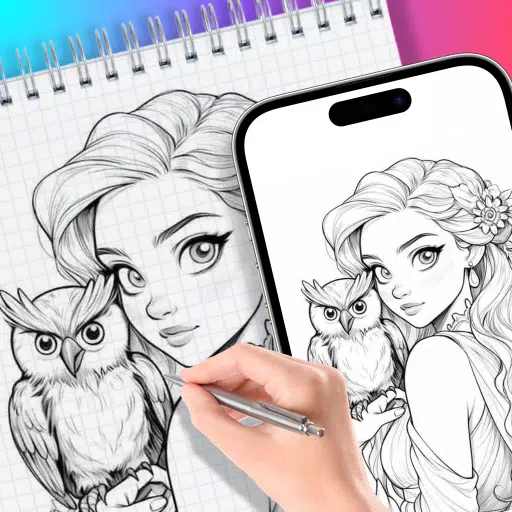
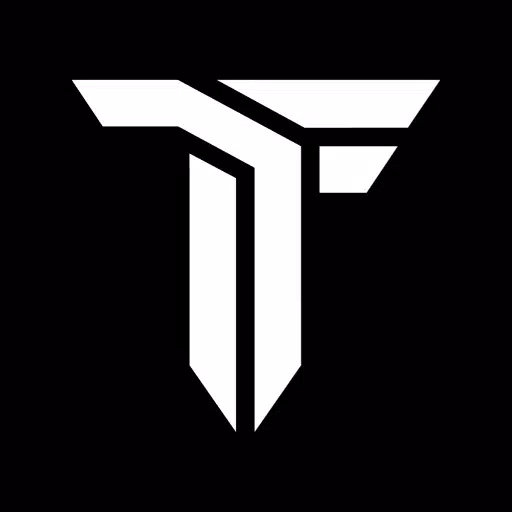
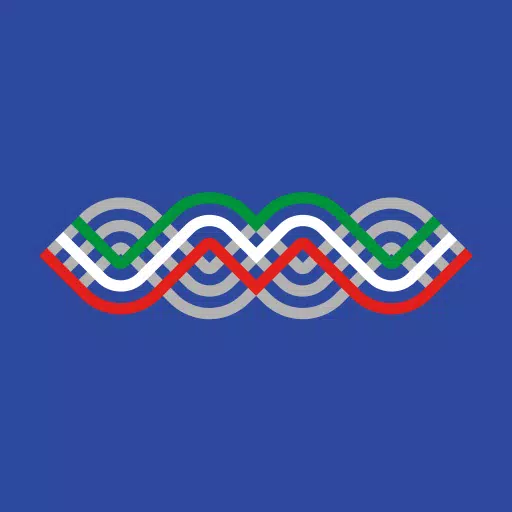





![Business of Loving [v0.12.5i] [Dead End Draws]](https://imgs.96xs.com/uploads/18/1719555107667e5423ef803.jpg)















